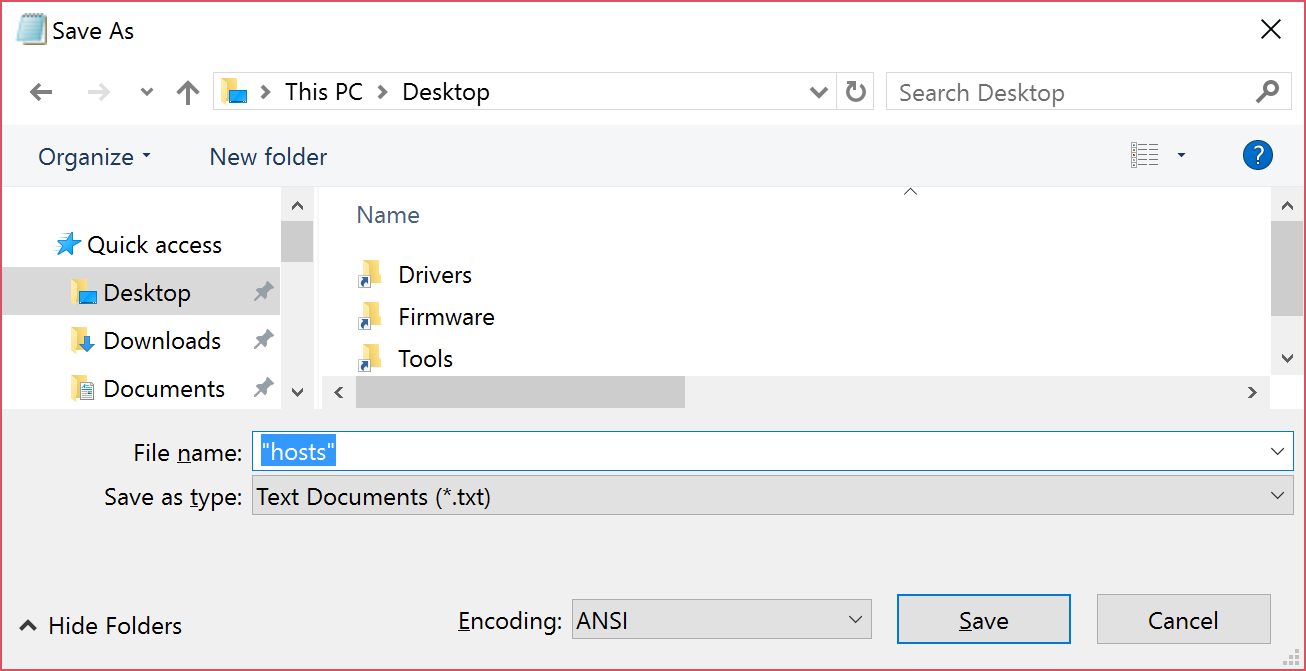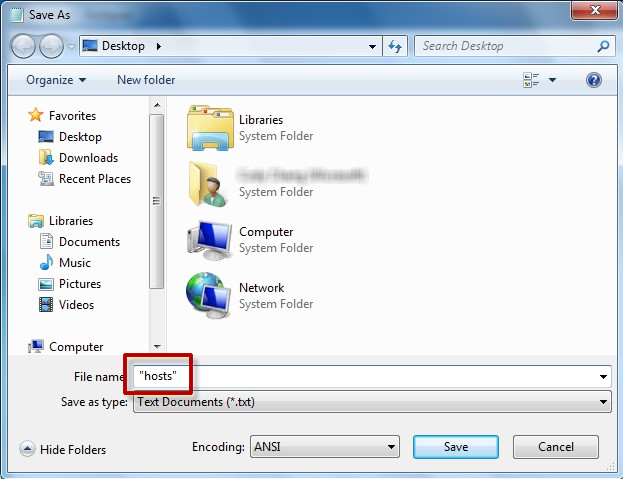Özet
Bu makale, Hosts dosyasını varsayılanına sıfırlamanıza yardımcı olur.
Hosts dosyası nedir?
Hosts dosyası, bir IP ağındaki bir konağı tanımlayan ve bu ana bilgisayarı bulan sayısal İnternet Protokolü (IP) adresleriyle insan dostu konak adlarını eşlemek için işletim sistemi tarafından kullanılır. Konaklar dosyası, bir bilgisayar ağındaki ağ düğümlerini ele alan çeşitli sistem kaynaklarından biridir ve işletim sisteminin IP uygulamasının ortak bir parçasıdır.Hosts dosyası, ilk metin alanındaki BIR IP adresinden oluşan metin satırları ve ardından bir veya daha fazla ana bilgisayar adı içerir. Her alan boşlukla ayrılır (Sekmeler genellikle geçmiş nedenlerle tercih edilir, ancak boşluklar da kullanılır). Açıklama satırları dahil edilebilir ve bu satırların ilk konumunda bir karma karakteri (#) ile gösterilir. Dosyadaki tamamen boş satırlar yoksayılır.
Hosts dosyası varsayılandan değiştirilirse, dosyanın sıfırlanması bazı bağlantı sorunlarının çözülmesine yardımcı olabilir.
Çözüm
Hosts dosyasını varsayılanına sıfırlamak için işletim sisteminize bağlı olarak şu adımları uygulayın:
Hosts dosyasını varsayılanına sıfırlamak için şu adımları uygulayın:
1. Not Defteri'ne tıklayın. Bunu yapmak için "Not Defteri" ifadesini arayın ve ardından Not Defteri simgesine dokunun veya tıklayın.
2. Aşağıdaki metni kopyalayın ve sonra metni dosyaya yapıştırın:
-
# Copyright (c) 1993-2006 Microsoft Corp. # # This is a sample HOSTS file used by Microsoft TCP/IP for Windows. # # This file contains the mappings of IP addresses to host names. Each # entry should be kept on an individual line. The IP address should # be placed in the first column followed by the corresponding host name. # The IP address and the host name should be separated by at least one # space. # # Additionally, comments (such as these) may be inserted on individual # lines or following the machine name denoted by a '#' symbol. # # For example: # # 102.54.94.97 rhino.acme.com # source server # 38.25.63.10 x.acme.com # x client host # localhost name resolution is handle within DNS itself. # 127.0.0.1 localhost # ::1 localhost
3. Dosya menüsünde Farklı kaydet'i seçin, Dosya adı kutusuna "hosts" yazın (aşağıdaki görüntüde gösterildiği gibi) ve ardından dosyayı masaüstüne kaydedin.
4. Not Defteri'ne tıklayın.
5. %WinDir%\System32\Drivers\Etc için arama yapın ve ardından Dosya klasörü simgesini seçin.
6. Konaklar dosyasına dokunup basılı tutun veya sağ tıklayın, Yeniden Adlandır'ı seçin ve ardından dosyayı "Hosts.old" olarak yeniden adlandırın.
7. 3. Adımda oluşturduğunuz Hosts dosyasını masaüstünden %WinDir%\System32\Drivers\Etc klasörüne kopyalayın veya taşıyın. Yönetici parolası girmeniz istenirse Devam'a tıklayın.
Hosts dosyasını varsayılanına sıfırlamak için şu adımları uygulayın:
1. Not Defteri'ne tıklayın. Bunu yapmak için Cortana'yı kullanarak "Not Defteri" araması yapın ve ardından Not Defteri simgesine dokunun veya tıklayın.
2. Aşağıdaki metni kopyalayın ve sonra metni dosyaya yapıştırın:
-
# Copyright (c) 1993-2006 Microsoft Corp. # # This is a sample HOSTS file used by Microsoft TCP/IP for Windows. # # This file contains the mappings of IP addresses to host names. Each # entry should be kept on an individual line. The IP address should # be placed in the first column followed by the corresponding host name. # The IP address and the host name should be separated by at least one # space. # # Additionally, comments (such as these) may be inserted on individual # lines or following the machine name denoted by a '#' symbol. # # For example: # # 102.54.94.97 rhino.acme.com # source server # 38.25.63.10 x.acme.com # x client host # localhost name resolution is handle within DNS itself. # 127.0.0.1 localhost # ::1 localhost
3. Dosya menüsünde Farklı kaydet'i seçin, Dosya adı kutusuna "hosts" yazın (aşağıdaki görüntüde gösterildiği gibi) ve ardından dosyayı masaüstüne kaydedin.
4. Not Defteri'ne tıklayın.
5. Cortana'yı kullanarak %WinDir%\System32\Drivers\Etc için arama yapın ve ardından Dosya klasörü simgesini seçin.
6. Konaklar dosyasına dokunup basılı tutun veya sağ tıklayın, Yeniden Adlandır'ı seçin ve ardından dosyayı "Hosts.old" olarak yeniden adlandırın.
7. 3. Adımda oluşturduğunuz Hosts dosyasını masaüstünden %WinDir%\System32\Drivers\Etc klasörüne kopyalayın veya taşıyın. Yönetici parolası girmeniz istenirse Devam'a tıklayın.
Hosts dosyasını varsayılanına sıfırlamak için şu adımları uygulayın:
1. Not Defteri'ne tıklayın. Bunu yapmak için ekranın sağ kenarından içeri doğru çekin, Ara'ya dokunun, Not Defteri yazın ve ardından Not Defteri simgesine dokunun. Fare kullanıyorsanız, ekranın sağ üst köşesine gidin, fare işaretçisini aşağı doğru hareket ettirin, Ara'ya tıklayın, Not Defteri yazın ve ardından Not Defteri'ne tıklayın.
2. Aşağıdaki metni kopyalayın ve sonra metni dosyaya yapıştırın:
-
# Copyright (c) 1993-2006 Microsoft Corp. # # This is a sample HOSTS file used by Microsoft TCP/IP for Windows. # # This file contains the mappings of IP addresses to host names. Each # entry should be kept on an individual line. The IP address should # be placed in the first column followed by the corresponding host name. # The IP address and the host name should be separated by at least one # space. # # Additionally, comments (such as these) may be inserted on individual # lines or following the machine name denoted by a '#' symbol. # # For example: # # 102.54.94.97 rhino.acme.com # source server # 38.25.63.10 x.acme.com # x client host # localhost name resolution is handle within DNS itself. # 127.0.0.1 localhost # ::1 localhost
3. Dosya menüsünde Farklı kaydet'i seçin, Dosya adı kutusuna "hosts" yazın (aşağıdaki görüntüde gösterildiği gibi) ve ardından dosyayı masaüstüne kaydedin.
4. Not Defteri'ne tıklayın.
5. %WinDir%\System32\Drivers\Etc klasörünü açın. Bunu yapmak için şu adımları izleyin:
-
a. Ekranın sağ kenarından içeri doğru çekin, Ara'ya dokunun, çalıştır yazın ve çalıştır simgesine dokunun. Fare kullanıyorsanız, ekranın sağ üst köşesine gidin, fare işaretçisini aşağı doğru hareket ettirin, Ara'yı seçin, çalıştır yazın ve çalıştır simgesini seçin .
-
b. Aç kutusuna %WinDir%\System32\Drivers\Etc yazın ve ardından Tamam'ı seçin.
6. Konaklar dosyasını seçin, Yeniden Adlandır'ı seçin ve ardından dosyayı "Hosts.old" olarak yeniden adlandırın.
7. 3. adımda oluşturduğunuz Hosts dosyasını %WinDir%\System32\Drivers\Etc klasörüne kopyalayın veya taşıyın. Yönetici parolası girmeniz istenirse Devam'a dokunun veya tıklayın.
Hosts dosyasını elle varsayılanına sıfırlamak için şu adımları uygulayın:
-
Başlat'a tıklayın, Çalıştır'a tıklayın, Notepadyazın ve tamam'a tıklayın.
-
Aşağıdaki listeden Windows sürümünüzü arayın ve ardından bu Windows sürümü için aşağıdaki metni kopyalayıp Not Defteri'ne yapıştırın:
-
Windows 7 için:
- # Copyright (c) 1993-2006 Microsoft Corp. # # This is a sample HOSTS file used by Microsoft TCP/IP for Windows. # # This file contains the mappings of IP addresses to host names. Each # entry should be kept on an individual line. The IP address should # be placed in the first column followed by the corresponding host name. # The IP address and the host name should be separated by at least one # space. # # Additionally, comments (such as these) may be inserted on individual # lines or following the machine name denoted by a '#' symbol. # # For example: # # 102.54.94.97 rhino.acme.com # source server # 38.25.63.10 x.acme.com # x client host # localhost name resolution is handle within DNS itself. # 127.0.0.1 localhost # ::1 localhost
-
Windows Vista veya Windows Server 2008 için:
- # Copyright (c) 1993-2006 Microsoft Corp. # # This is a sample HOSTS file used by Microsoft TCP/IP for Windows. # # This file contains the mappings of IP addresses to host names. Each # entry should be kept on an individual line. The IP address should # be placed in the first column followed by the corresponding host name. # The IP address and the host name should be separated by at least one # space. # # Additionally, comments (such as these) may be inserted on individual # lines or following the machine name denoted by a '#' symbol. # # For example: # # 102.54.94.97 rhino.acme.com # source server # 38.25.63.10 x.acme.com # x client host 127.0.0.1 localhost ::1 localhost
-
Windows XP veya Windows Server 2003 için:
- # Copyright (c) 1993-1999 Microsoft Corp. # # This is a sample HOSTS file used by Microsoft TCP/IP for Windows. # # This file contains the mappings of IP addresses to host names. Each # entry should be kept on an individual line. The IP address should # be placed in the first column followed by the corresponding host name. # The IP address and the host name should be separated by at least one # space. # # Additionally, comments (such as these) may be inserted on individual # lines or following the machine name denoted by a '#' symbol. # # For example: # # 102.54.94.97 rhino.acme.com # source server # 38.25.63.10 x.acme.com # x client host 127.0.0.1 localhost
3. Dosya menüsünde Farklı kaydet'i seçin, Dosya adı kutusuna "hosts" yazın ve dosyayı masaüstüne kaydedin.
4. Çalıştır> Başlat'ı seçin, %WinDir%\System32\Drivers\Etc yazın ve tamam'ı seçin.
5. Hosts dosyasını seçin ve "Hosts.old" olarak yeniden adlandırın.
6. 3. adımda oluşturduğunuz Hosts dosyasını %WinDir%\System32\Drivers\Etc klasörüne kopyalayın veya taşıyın. Yönetici parolası girmeniz istenirse Devam'a tıklayın.
Ek Bilgi
Windows XP desteği sona erdi
Microsoft, Windows XP desteğini 8 Nisan 2014'te sona erdirdi. Bu değişiklik yazılım güncelleştirmelerinizi ve güvenlik seçeneklerinizi etkilemiştir. Bunun sizin için ne anlama geldiğini ve nasıl korunacağınızı öğrenin.
Windows Server 2003 desteği 14 Temmuz 2015'te sona erdi
Microsoft, Windows Server 2003 desteğini 14 Temmuz 2015'te sona erdirdi. Bu değişiklik yazılım güncelleştirmelerinizi ve güvenlik seçeneklerinizi etkilemiştir. Bunun sizin için ne anlama geldiğini ve nasıl korunacağınızı öğrenin.